Odinstalujte Microsoft Security Essentials ve Windows 10
Různé / / November 28, 2021
Odinstalujte Microsoft Security Essentials ve Windows 10: Pokud jste nedávno upgradovali na Windows 10, možná budete chtít odinstalovat Microsoft Security Essentials (MSE), protože Windows 10 již Windows má Defender ve výchozím nastavení, ale problém je, že nemůžete odinstalovat Microsoft Security Essentials, pak se nebojte, protože dnes uvidíme, jak to opravit problém. Pokaždé, když se pokusíte odebrat Security Essentials, zobrazí se vám chybový kód 0x8004FF6F s chybovou zprávou „Nemusíte instalovat Microsoft Security Essentials“.
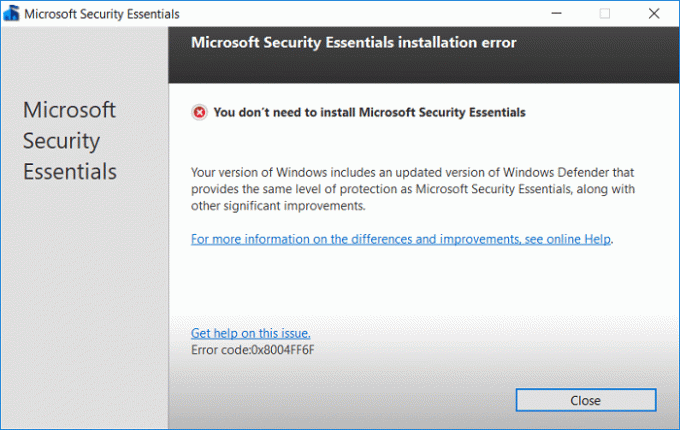
Většina lidí tomu nevěnuje pozornost, protože si myslí, že obě mají různé funkce, ale mýlí se, protože Microsoft Security Essentials má být nahrazen Windows Defenderem ve Windows 10. Spuštění obou z nich způsobuje konflikt a váš systém je zranitelný vůči virům, malwaru nebo externím útokům, protože žádný z bezpečnostních programů nemůže fungovat.
Hlavním problémem je, že program Windows Defender vám neumožňuje nainstalovat ani odinstalovat MSE, takže pokud je předinstalovaný s předchozí verzí Windows pak již víte, že ji nebudete moci odinstalovat standardním způsobem metody. Takže bez toho nebyl čas, podívejme se, jak odinstalovat Microsoft Security Essentials ve Windows 10 pomocí níže uvedeného průvodce.
Obsah
- Odinstalujte Microsoft Security Essentials ve Windows 10
- Metoda 1: Odinstalujte Microsoft Securit Essentials
- Metoda 2: Spusťte odinstalační program v režimu kompatibility pro Windows 7
- Metoda 3: Odinstalujte MSE pomocí příkazového řádku
- Metoda 4: Spusťte Hitman Pro a Malwarebytes
- Metoda 5: Odinstalace a odebrání souborů a složek Microsoft Security Essentials
- Metoda 6: Odeberte Microsoft Security Essentials prostřednictvím registru
- Metoda 7: Použijte nástroj Microsoft Security Essentials Removal Tool
Odinstalujte Microsoft Security Essentials ve Windows 10
Poznámka: Ujistěte se vytvořit bod obnovení jen pro případ, že by se něco pokazilo.
Metoda 1: Odinstalujte Microsoft Securit Essentials
1. Stiskněte klávesu Windows + R a zadejte services.msc a stiskněte Enter

2.V seznamu najděte následující služby:
Služba Windows Defender (WinDefend)
Microsoft Security Essentials
3. Klepněte pravým tlačítkem myši na každou z nich a poté vyberte Stop.
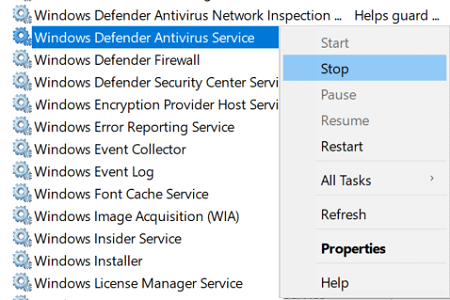
4. Stiskněte klávesu Windows + Q pro vyvolání vyhledávání a poté zadejte řízení a klikněte na Kontrolní panel z výsledku vyhledávání.

5. Klikněte na Odinstalujte program pak najít Microsoft Security Essentials (MSE) na seznamu.

6.Klepněte pravým tlačítkem myši na MSE a vyberte Odinstalovat.
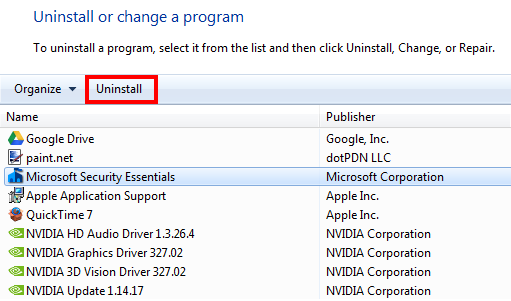
7.To bude úspěšně odinstalujte Microsoft Security Essentials ve Windows 10 a protože jste již zastavili službu Windows Defender, a proto nebude narušovat odinstalaci.
Metoda 2: Spusťte odinstalační program v režimu kompatibility pro Windows 7
Nejprve se ujistěte zastavit služby Windows Defender postupujte podle výše uvedené metody a pokračujte:
1. Otevřete Průzkumníka souborů Windows a přejděte do následujícího umístění:
C:\Program Files\Microsoft Security Client\
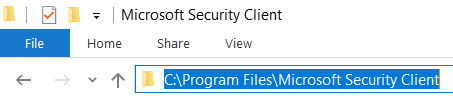
2.Najdi Setup.exe pak na něj klikněte pravým tlačítkem a vyberte Vlastnosti.
3.Přepněte na kartu Kompatibilita a v dolní části klikněte na „Změňte nastavení pro všechny uživatele“.
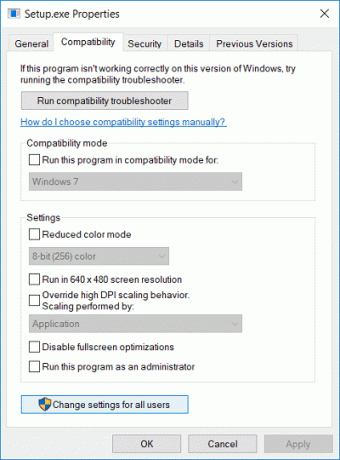
4. Dále nezapomeňte zaškrtnout „Spusťte tento program v režimu kompatibility pro“ a z rozbalovací nabídky vyberte Windows 7.
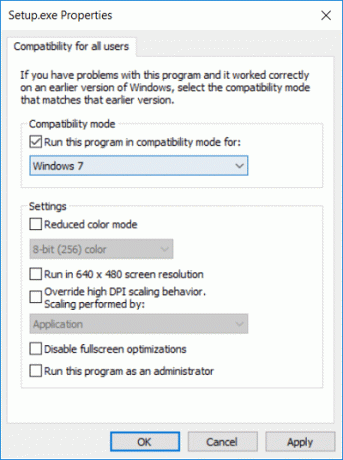
5. Klepněte na tlačítko OK, poté na tlačítko Použít a poté na tlačítko OK.
6. Stiskněte klávesu Windows + X a vyberte Příkazový řádek (Admin).

7. Do cmd zadejte následující a stiskněte Enter:
C:\Program Files\Microsoft Security Client\setup.exe /x /disableoslimit
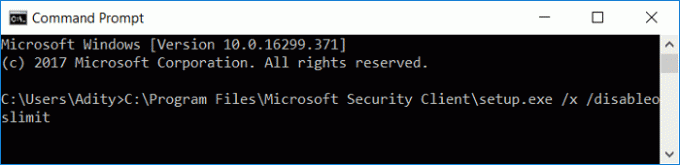
Poznámka: Pokud se tím neotevře průvodce odinstalací, odinstalujte MSE z Ovládacích panelů.
8.Vyberte Odinstalovat a jakmile je proces dokončen, restartujte počítač.
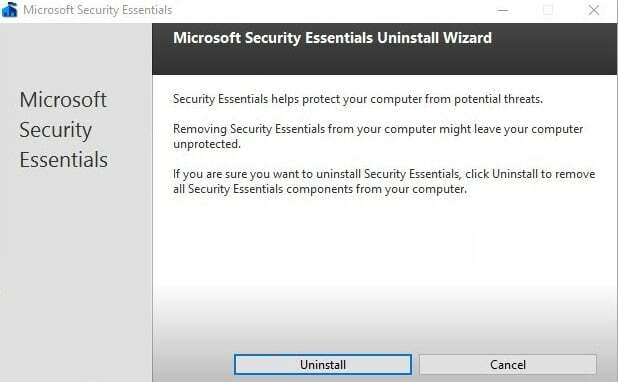
9. Po restartu počítače možná budete moci úspěšně odinstalujte Microsoft Security Essentials v systému Windows 10.
Metoda 3: Odinstalujte MSE pomocí příkazového řádku
1. Stiskněte klávesu Windows + X a vyberte Příkazový řádek (Admin).

2. Zadejte následující příkaz do cmd a stiskněte Enter:
MsiExec.exe /X{75812722-F85F-4E5B-BEAF-3B7DA97A40D5}
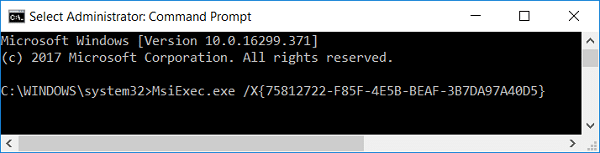
3. Objeví se dialogové okno s výzvou k pokračování, klikněte Ano/Pokračovat.
4. Tato vůle automaticky odinstalovat Microsoft Security Essentials a povolte v počítači program Windows Defender.
Metoda 4: Spusťte Hitman Pro a Malwarebytes
Malwarebytes je výkonný skener na vyžádání, který by měl z vašeho počítače odstranit únosce prohlížeče, adware a další typy malwaru. Je důležité si uvědomit, že Malwarebytes poběží spolu s antivirovým softwarem bez konfliktů. Chcete-li nainstalovat a spustit Malwarebytes Anti-Malware, přejděte na tento článek a sledovat každý krok.
1.Stáhněte si HitmanPro z tohoto odkazu.
2. Jakmile je stahování dokončeno, poklepejte na soubor hitmanpro.exe ke spuštění programu.

3. Otevře se HitmanPro, klikněte na Další skenování škodlivého softwaru.

4. Nyní počkejte, až HitmanPro vyhledá trojské koně a malware na vašem PC.

5. Po dokončení skenování klepněte na Tlačítko Další v následujících situacích odstranit malware z vašeho PC.

6. Musíte Aktivujte si bezplatnou licenci než budete moci odstranit škodlivé soubory z počítače.

7. Chcete-li to provést, klikněte na Aktivujte si bezplatnou licenci a můžete jít.
8. Pro uložení změn restartujte počítač.
Metoda 5: Odinstalace a odebrání souborů a složek Microsoft Security Essentials
1. Otevřete Poznámkový blok a zkopírujte a vložte níže uvedený kód:
cd /d "%ProgramFiles%\Microsoft Security Client" TASKKILL /f /im MsMpEng.exe. TASKKILL /f /im msseces.exe. TASKKILL /f /im MpCmdRun.exe. net stop MsMpSvc. sc odstranit MsMpSvc. REG DELETE "HKEY_LOCAL_MACHINE\SYSTEM\CurrentControlSet\services\MsMpSvc" /f. REG DELETE "HKEY_LOCAL_MACHINE\SOFTWARE\Microsoft\Microsoft Antimalware" /f. REG DELETE "HKEY_LOCAL_MACHINE\SOFTWARE\Microsoft\Microsoft Security Client" /f. REG DELETE "HKEY_LOCAL_MACHINE\SOFTWARE\Policies\Microsoft\Microsoft Antimalware" /f. REG DELETE "HKEY_LOCAL_MACHINE\Software\Microsoft\Windows\Current Version\Run\MSC" /f. REG DELETE "HKEY_CLASSES_ROOT\Installer\Products\4C677A77F01DD614880F352F9DCD9D3B" /f. REG DELETE "HKEY_CLASSES_ROOT\Installer\Products\4D880477777087D409D44E533B815F2D" /f. REG DELETE "HKEY_LOCAL_MACHINE\SOFTWARE\Microsoft\Windows\CurrentVersion\Uninstall\Microsoft Security Client" /f. REG DELETE "HKEY_LOCAL_MACHINE\SOFTWARE\Microsoft\Windows\CurrentVersion\Uninstall\{774088D4-0777-4D78-904D-E435B318F5D2}" /f. REG DELETE "HKEY_LOCAL_MACHINE\SOFTWARE\Microsoft\Windows\CurrentVersion\Uninstall\{77A776C4-D10F-416D-88F0-53F2D9DCD9B3}" /f. REG DELETE "HKEY_CLASSES_ROOT\Installer\UpgradeCodes\1F69ACF0D1CF2B7418F292F0E05EC20B" /f. REG DELETE "HKEY_CLASSES_ROOT\Installer\UpgradeCodes\11BB99F8B7FD53D4398442FBBAEF050F" /f. REG DELETE "HKEY_CLASSES_ROOT\Installer\UpgradeCodes\26D13F39948E1D546B0106B5539504D9" /f. REG DELETE "HKEY_LOCAL_MACHINE\SOFTWARE\Microsoft\Windows\CurrentVersion\Installer\UserData\S-1-5-18\Products\4C677A77F01DD614880F352F9DCD9D3B" /f. REG DELETE "HKEY_LOCAL_MACHINE\SOFTWARE\Microsoft\Windows\CurrentVersion\Installer\UserData\S-1-5-18\Products\4D880477777087D409D44E533B815F2D" /f. REG DELETE "HKEY_LOCAL_MACHINE\SOFTWARE\Microsoft\Windows\CurrentVersion\Installer\UpgradeCodes\11BB99F8B7FD53D4398442FBBAEF050F" /f. REG DELETE "HKEY_LOCAL_MACHINE\SOFTWARE\Microsoft\Windows\CurrentVersion\Installer\UpgradeCodes\1F69ACF0D1CF2B7418F292F0E05EC20B" /f. takeown /f "%ProgramData%\Microsoft\Microsoft Antimalware" /a /r. takeown /f "%ProgramData%\Microsoft\Microsoft Security Client" /a /r. takeown /f "%ProgramFiles%\Microsoft Security Client" /a /r. REM Odstraňte složky MSE. rmdir /s /q "%ProgramData%\Microsoft\Microsoft Antimalware" rmdir /s /q "%ProgramData%\Microsoft\Microsoft Security Client" rmdir /s /q "%ProgramFiles%\Microsoft Security Client" REM Zastavte WMI a jeho závislé služby. sc zastavit sdílený přístup. sc stop mpssvc. sc stop wscsvc. sc stop iphlpsvc. sc stop winmgmt. REM Odstraňte složku Úložiště. rmdir /s /q "C:\Windows\System32\wbem\Repository" sc stop. PAUZA. VÝSTUP
2. Nyní v programu Poznámkový blok klikněte na Soubor z nabídky a poté klepněte na Uložit jako.

3.Od Rozbalovací nabídka Uložit jako typ vybrat Všechny soubory.
4. V části Název souboru zadejte typ mseremoval.bat (přípona .bat je velmi důležitá).
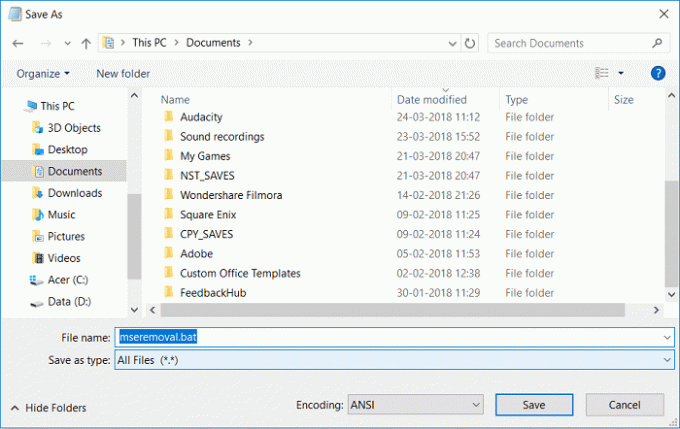
5. Přejděte na místo, kam chcete soubor uložit, a poté klepněte Uložit.
6.Klepněte pravým tlačítkem myši na soubor mseremoval.bat soubor a poté vyberte Spustit jako administrátor.
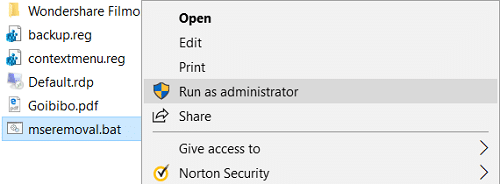
7. Otevře se okno příkazového řádku, nechte jej běžet a jakmile dokončí zpracování, můžete zavřít okno cmd stisknutím libovolné klávesy na klávesnici.
8. Odstraňte soubor mseremoval.bat a poté restartujte počítač, aby se změny uložily.
Metoda 6: Odeberte Microsoft Security Essentials prostřednictvím registru
1. Stisknutím Ctrl + Shift + Esc otevřete Správce úloh.

2.Najdi msseces.exe, poté na něj klikněte pravým tlačítkem a vyberte Ukončit proces.
3. Stiskněte klávesu Windows + R, zadejte následující jeden po druhém a stiskněte Enter:
net stop msmpsvc
sc config msmpsvc start= zakázáno
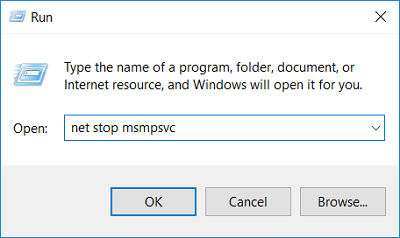
4. Stiskněte klávesu Windows + R a zadejte regedit a stisknutím klávesy Enter otevřete Editor registru.

5. Přejděte na následující klíč registru:
HKEY_LOCAL_MACHINE\SOFTWARE\Microsoft\Windows\CurrentVersion\Uninstall\Microsoft Security Essentials
6.Klepněte pravým tlačítkem myši na klíč registru Microsoft Security Essentials a vyberte Vymazat.
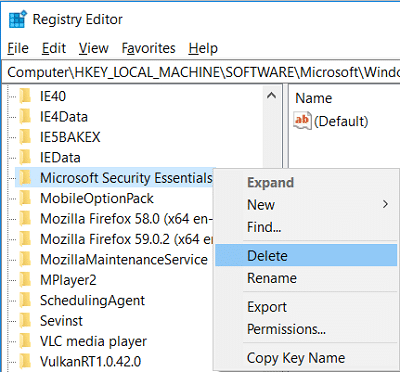
7. Podobně odstraňte klíče registru Microsoft Security Essentials a Microsoft Antimalware z následujících míst:
HKEY_LOCAL_MACHINE\SOFTWARE\Microsoft\Windows\CurrentVersion\Run\Microsoft Security Essentials. HKEY_LOCAL_MACHINE\SOFTWARE\Microsoft\Microsoft Security Essentials. HKEY_LOCAL_MACHINE\SOFTWARE\Microsoft\Microsoft Antimalware
8. Stiskněte klávesu Windows + X a vyberte Příkazový řádek (Admin).

9. Zadejte následující příkaz do cmd podle architektury vašeho PC a stiskněte Enter:
cd C:\Program Files\Microsoft Security Client\Backup\x86 (pro 32bitový systém Windows)
cd C:\Program Files\Microsoft Security Client\Backup\amd64 (pro 64bitový systém Windows)
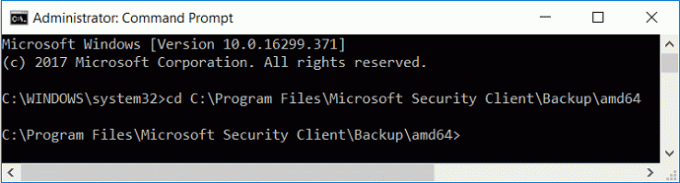
10. Poté zadejte následující a stisknutím klávesy Enter odinstalujte Microsoft Security Essentials:
Setup.exe /x
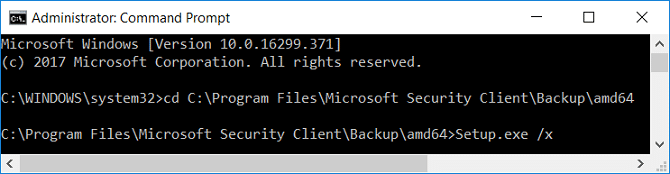
11. Spustí se odinstalační program MSE, který se spustí odinstalujte Microsoft Security Essentials ve Windows 10a poté restartujte počítač, aby se změny uložily.
Metoda 7: Použijte nástroj Microsoft Security Essentials Removal Tool
Pokud doteď nic nefunguje, abyste mohli odebrat Microsoft Security Essentials, můžete stáhnout z tohoto odkazu.
Doporučeno:
- Jak opravit problém s černou obrazovkou Firefoxu
- Jak nainstalovat Google Assistant na Windows 10
- Automaticky deaktivovat touchpad, když je připojena myš
- Odstraňte adware a vyskakovací reklamy z webového prohlížeče
To je to, co máte úspěšně za sebou Odinstalujte Microsoft Security Essentials ve Windows 10 ale pokud máte stále nějaké dotazy týkající se tohoto příspěvku, neváhejte se jich zeptat v sekci komentářů.



